Persediaan Pelayan Debian 12: Langkah Post-pemasangan Essential
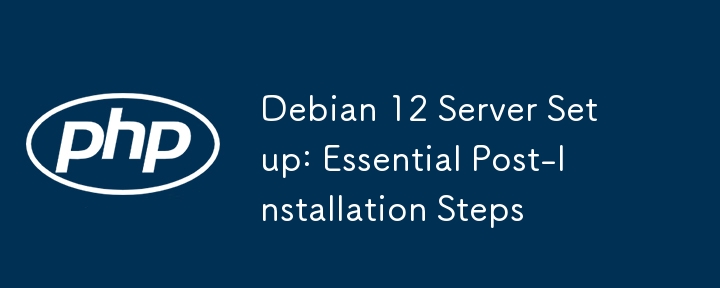
Selamat datang ke panduan terperinci kami mengenai apa yang perlu dilakukan selepas memasang pelayan Debian 12 . Jika anda baru sahaja menyediakan pelayan Debian baru, anda mungkin tertanya -tanya langkah -langkah yang akan diambil seterusnya. Panduan ini akan mengajar anda langkah-langkah pemasangan Post Essential untuk pemasangan pelayan Debian 12 yang minimum , memastikan pelayan anda selamat, terkini, dan bersedia untuk digunakan.
Dari mengkonfigurasi repositori perisian untuk mengeraskan SSH dan menubuhkan firewall, kami akan merangkumi semua yang anda perlukan untuk mendapatkan pelayan Debian 12 anda berjalan lancar.
Jadual Kandungan
1. Konfigurasikan repositori perisian
Jika ini adalah pemasangan Debian yang minimum baru, anda harus mengkonfigurasi repositori perisian.
Edit fail /etc/apt/sources.list:
nano /etc/apt/sources.list
Ganti kandungan dengan yang berikut (atau pastikan ia hadir):
deb http://deb.debian.org/debian Bookworm utama sumbangan bukan bebas-bebas-bebas deb-src http://deb.debian.org/debian bookworm utama sumbangan bukan bebas-bebas-bebas deb http://deb.debian.org/debian bookworm-updates contribent utama bukan bebas firmware deb-src http://deb.debian.org/debian bookworm-updates utama sumbangan bukan bebas-bebas bebas deb http://security.debian.org/debian-cecurity Bookworm-Security Sumbangan Utama bukan Free Free Free deb-src http://security.debian.org/debian-cecurity Bookworm-Security Sumbangan Utama Tidak Bebas Free Free
Simpan dan tutup fail.
Kemas kini senarai pakej untuk memastikan anda mempunyai maklumat terkini mengenai pakej yang tersedia.
kemas kini apt
2. Meningkatkan pakej yang ada
Meningkatkan pakej sedia ada ke versi terkini mereka.
Apt naik taraf -y Apt Full -Esy -y
3. Pasang sudo
Sudo tidak dipasang dalam pemasangan Debian yang minimum. Oleh kerana anda tidak mempunyai akses sudo, anda perlu memasangnya sebagai pengguna root.
sesuai memasang sudo -y
4. Buat pengguna baru dan tambahkan kepada kumpulan sudo
Buat pengguna baru dan tambahkannya ke kumpulan sudo.
Adduser Ostechnix usermod -ag sudo ostechnix
Gantikan Ostechnix dengan nama pengguna sebenar anda.
Sebaik sahaja pengguna baru dibuat, beralih ke akaun pengguna baru.
Su - Ostechnix
Sekali lagi, ganti nama pengguna dengan anda sendiri.
Uji bahawa pengguna baru mempunyai akses sudo dengan menjalankan arahan dengan sudo.
sudo -v
Untuk maklumat lanjut, periksa panduan berikut:
- Cara Menambah, Memadam, dan Memberi Keistimewaan Sudo kepada Pengguna di Debian 12
5. Sediakan kunci SSH (pilihan)
Jika anda ingin menggunakan kekunci SSH untuk pengesahan, ikuti langkah -langkah ini.
Di mesin tempatan anda, menghasilkan pasangan kunci SSH:
SSH-Keygen
Salin kunci awam ke pelayan Debian anda:
ssh-copy-id newusername@server_ip
Gantikan nama pengguna dan alamat IP dengan nilai sebenar dalam arahan di atas.
6. Secure SSH
Edit konfigurasi SSH untuk meningkatkan keselamatan.
sudo nano/etc/ssh/sshd_config
Buat perubahan berikut:
- Tetapkan permitrootlogin ke no
- Tetapkan kata laluanAuthentication ke NO (jika anda merancang untuk menggunakan kekunci SSH)
- Tetapkan pemberi kuasa untuk menentukan pengguna yang dibenarkan
- Tetapkan port ke port bukan lalai (pilihan tetapi disyorkan)
Permitrootlogin no Kata laluanAuthentication no Pemberi kuasa NewuserName Port 2222 # Contoh Pelabuhan Bukan Lalai
Gantikan nama pengguna dan nombor port dengan anda sendiri. Simpan dan tutup fail.
Mulakan semula perkhidmatan SSH:
sudo systemctl mulakan semula ssh
7. Pasang pakej penting
Pasang beberapa pakej penting untuk pengurusan sistem dan pemantauan. Saya berhasrat untuk menyimpan persediaan Debian yang minimum untuk diri saya sendiri, jadi saya memasang yang berikut:
sudo apt install -y vim htop net -tools curl wget git
8. Konfigurasikan Penyegerakan Masa
Sediakan penyegerakan masa menggunakan SystemD-Timesyncd atau NTP.
8.1. Menggunakan SystemD-Timesyncd:
sudo apt pemasangan sistemd-timesyncd sudo timedatectl set-ntp benar
Sahkan jika penyegerakan masa disediakan dengan betul dengan menjalankan arahan timedatectl:
$ Timedatectl Masa Tempatan: Tue 2024-08-27 18:54:21 IST Waktu Universal: Tue 2024-08-27 <strong>13:24:21</strong> UTC RTC Masa: Tue 2024-08-27 13:24:21 Zon <strong>waktu</strong> :
8.2. Menggunakan NTP:
Anda juga boleh mengkonfigurasi penyegerakan masa menggunakan NTP. Untuk berbuat demikian, jalankan arahan berikut:
sudo apt memasang ntp -y sudo systemctl enable ntp SUDO Systemctl Mula NTP
9. Sediakan firewall
Langkah ini sangat disyorkan jika anda menyambungkan pelayan anda ke internet. Anda harus mengkonfigurasi firewall untuk menyekat lalu lintas yang masuk dan keluar.
9.1. Menggunakan UFW (firewall tidak rumit):
UFW adalah baris arahan front-end untuk menguruskan iptables. Ia menyediakan rangka kerja untuk mengurus dan memanipulasi firewall Netfilter.
Jalankan arahan berikut satu demi satu untuk menyiapkan firewall UFW dengan cepat, menafikan semua sambungan masuk dan biarkan hanya sambungan SSH.
sudo apt memasang ufw -y SUDO UFW Default menafikan masuk lalai sudo ufw membenarkan keluar sudo ufw membenarkan ssh sudo ufw enable
Untuk penggunaan terperinci mengenai UFW, saya cadangkan anda merujuk panduan berikut:
- Cara Menyiapkan Firewall Dengan UFW di Linux
10. Dayakan kemas kini keselamatan automatik
Dayakan kemas kini keselamatan automatik untuk memastikan sistem anda selamat.
Sudo Apt Install -Y Upgrade Tanpa Jalan Tanpa SUDO DPKG-RECONFIGURE -MPRADES UNTUK TANPA
Untuk maklumat lanjut, periksa panduan berikut:
- Dayakan kemas kini keselamatan automatik di Debian 12
11. Sediakan fail2ban (pilihan)
Pasang dan konfigurasikan pemantauan seperti Fail2Ban untuk mengelakkan pelayan anda dari serangan kekerasan SSH.
sudo apt install -y fail2ban SUDO Systemctl Membolehkan Fail2Ban SUDO Systemctl Mula Fail2Ban
Ini hanya cukup untuk pemantauan asas. Untuk konfigurasi yang lebih terperinci, semak panduan Fail2Ban kami:
- Panduan yang komprehensif untuk memasang dan mengkonfigurasi Fail2Ban di Linux untuk keselamatan yang lebih baik.
Nota : Biasanya tidak perlu menggunakan Fail2Ban dengan SSHD jika hanya pengesahan kunci awam diaktifkan. Jika anda telah mengkonfigurasi pengesahan berasaskan kunci SSH , Fail2Ban tidak diperlukan.
12. Konfigurasi tambahan
Anda sepatutnya menetapkan ini semasa pemasangan. Jika anda ingin menyediakan nilai yang berbeza, anda boleh melakukannya.
- Konfigurasi Rangkaian: Semak dan konfigurasi tetapan rangkaian jika perlu.
- HostName: Tetapkan nama host yang bermakna.
- DNS: Konfigurasi tetapan DNS dalam/etc/resolv.conf.
13. Reboot sistem
Akhirnya, reboot sistem anda untuk menggunakan semua perubahan.
sudo reboot
Dengan mengikuti langkah -langkah ini, anda akan mengkonfigurasi repositori perisian anda, memasang sudo, mencipta pengguna baru dengan akses sudo, dan menubuhkan sistem anda dengan alat keselamatan dan pengurusan yang penting.
Adakah saya terlepas langkah -langkah dalam pemasangan pos pelayan Debian 12? Sila kongsi input anda melalui bahagian komen di bawah. Saya akan menguji mereka dan mengemas kini panduan dengan sewajarnya.
Baca Berkaitan :
- DebpostInstall: Skrip pemasangan Debian dan Ubuntu Server Post
Atas ialah kandungan terperinci Persediaan Pelayan Debian 12: Langkah Post-pemasangan Essential. Untuk maklumat lanjut, sila ikut artikel berkaitan lain di laman web China PHP!

Alat AI Hot

Undresser.AI Undress
Apl berkuasa AI untuk mencipta foto bogel yang realistik

AI Clothes Remover
Alat AI dalam talian untuk mengeluarkan pakaian daripada foto.

Undress AI Tool
Gambar buka pakaian secara percuma

Clothoff.io
Penyingkiran pakaian AI

Video Face Swap
Tukar muka dalam mana-mana video dengan mudah menggunakan alat tukar muka AI percuma kami!

Artikel Panas

Alat panas

Notepad++7.3.1
Editor kod yang mudah digunakan dan percuma

SublimeText3 versi Cina
Versi Cina, sangat mudah digunakan

Hantar Studio 13.0.1
Persekitaran pembangunan bersepadu PHP yang berkuasa

Dreamweaver CS6
Alat pembangunan web visual

SublimeText3 versi Mac
Perisian penyuntingan kod peringkat Tuhan (SublimeText3)

Topik panas
 Untuk apa yang paling baik digunakan oleh Linux?
Apr 03, 2025 am 12:11 AM
Untuk apa yang paling baik digunakan oleh Linux?
Apr 03, 2025 am 12:11 AM
Linux paling baik digunakan sebagai pengurusan pelayan, sistem tertanam dan persekitaran desktop. 1) Dalam pengurusan pelayan, Linux digunakan untuk menjadi tuan rumah laman web, pangkalan data, dan aplikasi, menyediakan kestabilan dan kebolehpercayaan. 2) Dalam sistem tertanam, Linux digunakan secara meluas di rumah pintar dan sistem elektronik automotif kerana fleksibiliti dan kestabilannya. 3) Dalam persekitaran desktop, Linux menyediakan aplikasi yang kaya dan prestasi yang cekap.
 Apakah 5 komponen asas Linux?
Apr 06, 2025 am 12:05 AM
Apakah 5 komponen asas Linux?
Apr 06, 2025 am 12:05 AM
Lima komponen asas Linux adalah: 1. Kernel, menguruskan sumber perkakasan; 2. Perpustakaan sistem, menyediakan fungsi dan perkhidmatan; 3. Shell, antara muka pengguna untuk berinteraksi dengan sistem; 4. Sistem fail, menyimpan dan menganjurkan data; 5. Aplikasi, menggunakan sumber sistem untuk melaksanakan fungsi.
 Bagaimana untuk belajar asas Linux?
Apr 10, 2025 am 09:32 AM
Bagaimana untuk belajar asas Linux?
Apr 10, 2025 am 09:32 AM
Kaedah untuk pembelajaran asas Linux dari awal termasuk: 1. Memahami sistem fail dan antara muka baris perintah, 2. Master arahan asas seperti LS, CD, MKDIR, 3.
 Apakah yang paling banyak digunakan Linux?
Apr 09, 2025 am 12:02 AM
Apakah yang paling banyak digunakan Linux?
Apr 09, 2025 am 12:02 AM
Linux digunakan secara meluas dalam pelayan, sistem tertanam dan persekitaran desktop. 1) Dalam bidang pelayan, Linux telah menjadi pilihan yang ideal untuk menganjurkan laman web, pangkalan data dan aplikasi kerana kestabilan dan keselamatannya. 2) Dalam sistem tertanam, Linux popular untuk penyesuaian dan kecekapan yang tinggi. 3) Di persekitaran desktop, Linux menyediakan pelbagai persekitaran desktop untuk memenuhi keperluan pengguna yang berbeza.
 Apakah peranti Linux?
Apr 05, 2025 am 12:04 AM
Apakah peranti Linux?
Apr 05, 2025 am 12:04 AM
Peranti Linux adalah peranti perkakasan yang menjalankan sistem operasi Linux, termasuk pelayan, komputer peribadi, telefon pintar dan sistem tertanam. Mereka mengambil kesempatan daripada kuasa Linux untuk melaksanakan pelbagai tugas seperti hosting laman web dan analisis data besar.
 Apakah kelemahan Linux?
Apr 08, 2025 am 12:01 AM
Apakah kelemahan Linux?
Apr 08, 2025 am 12:01 AM
Kelemahan Linux termasuk pengalaman pengguna, keserasian perisian, sokongan perkakasan, dan keluk pembelajaran. 1. Pengalaman pengguna tidak mesra seperti Windows atau MacOS, dan ia bergantung pada antara muka baris arahan. 2. Keserasian perisian tidak sebaik sistem lain dan tidak mempunyai versi asli banyak perisian komersial. 3. Sokongan perkakasan tidak begitu komprehensif seperti Windows, dan pemandu boleh dikumpulkan secara manual. 4. Keluk pembelajaran adalah curam, dan menguasai operasi baris arahan memerlukan masa dan kesabaran.
 Adakah Internet berjalan di Linux?
Apr 14, 2025 am 12:03 AM
Adakah Internet berjalan di Linux?
Apr 14, 2025 am 12:03 AM
Internet tidak bergantung pada sistem operasi tunggal, tetapi Linux memainkan peranan penting di dalamnya. Linux digunakan secara meluas dalam pelayan dan peranti rangkaian dan popular untuk kestabilan, keselamatan dan skalabiliti.
 Apakah operasi Linux?
Apr 13, 2025 am 12:20 AM
Apakah operasi Linux?
Apr 13, 2025 am 12:20 AM
Inti sistem pengendalian Linux adalah antara muka baris arahannya, yang boleh melakukan pelbagai operasi melalui baris arahan. 1. Operasi Fail dan Direktori Gunakan LS, CD, MKDIR, RM dan arahan lain untuk menguruskan fail dan direktori. 2. Pengguna dan Pengurusan Kebenaran Memastikan keselamatan sistem dan peruntukan sumber melalui UserAdd, Passwd, CHMOD dan arahan lain. 3. Pengurusan proses menggunakan PS, membunuh dan arahan lain untuk memantau dan mengawal proses sistem. 4. Operasi rangkaian termasuk PING, IFCONFIG, SSH dan arahan lain untuk mengkonfigurasi dan menguruskan sambungan rangkaian. 5. Pemantauan sistem dan penyelenggaraan sistem seperti TOP, DF, DU untuk memahami status operasi sistem dan penggunaan sumber.






